ビデオカメラで撮影したM2TS動画をPCに転送して再生したいが、うまく再生できない場合がありますか?ここでは、Windows10でM2TSファイルを再生できない時の簡単な対応策を紹介いたします。
M2TSファイルは、ブルーレイディスクの動画ファイル拡張子でもありながら、AVCHD規格のハイビジョンビデオカメラが撮影した動画でもあります。本文で話しているM2TSファイルは、主にハイビジョンビデオカメラで撮影したAVCHD動画で、拡張子が「.m2ts」であるファイルのことです。
ビデオカメラのM2TS動画には、一般的にH264またはH265のビデオコーデックが採用されています。Windows10のパソコンにはデフォルトでH264のコーデックが搭載され、H265コーデックが搭載されていないため、Windows10の標準再生アプリではH265のM2TS動画を再生できないケースが良く発生します。
ということで、今回は、コーデックの原因でWindows10でM2TSファイルが再生できない場合の解決策について紹介したいと思います。ニーズがあれば、ぜひ読み進めてください。
関連記事:PCでAVCHD動画を再生する方法
WonderFox HD Video Converter Factory Proは高機能のM2TS変換ソフトであり、M2TS動画の再生はもちろん、M2TSをMP4、AVI、WMVなど一般的な形式に変換することも可能です。その上、M2TSファイルのサイズを圧縮することや、M2TS動画を編集することもできます。
M2TSファイルがWindows10で再生できない場合、M2TSをWindows10が対応する互換性の高い形式(MP4、WMV、AVIなど)に変換すればうまく再生できるようになります。その場合、形式変換ソフトが必要となります。
「WonderFox HD Video Converter Factory Pro」は使いやすい動画形式変換ソフトであり、様々なオーディオ・ビデオコーデックが内蔵され、わずか三つのステップでM2TSファイルをMP4、AVI、WMVなどWindows10で再生可能の形式に変換できます。Windows10だけではなく、スマホなど用の形式もプリセットされており、M2TSファイルを形式変換することでM2TSを各種のデバイスで自由に再生することが実現してくれます。
さらに簡単な編集ツールも内蔵され、M2TSを形式変換する以外、M2TSファイルをカット・回転・結合・エフェクト追加などで編集することもできます。また、動画の品質損失を最小限に抑えてM2TSファイルのサイズを圧縮することも可能です。
※ ブルーレイのM2TS動画と一部コピー保護されたM2TSファイルは変換できません。
Windows10でWonderFox HD Video Converter Factory Proを立ち上げ、最初の画面で「変換」をクリックして変換インターフェイスに入ります。
「ファイル追加」をクリックするか、M2TSファイルをドラッグ&ドロップすることでソフトに読み込みます。複数のM2TSファイルを一括追加して変換するのも可能です。
ヒント:変換インターフェイスでプレビューボタンを押せば、M2TSファイルを直接再生できます。
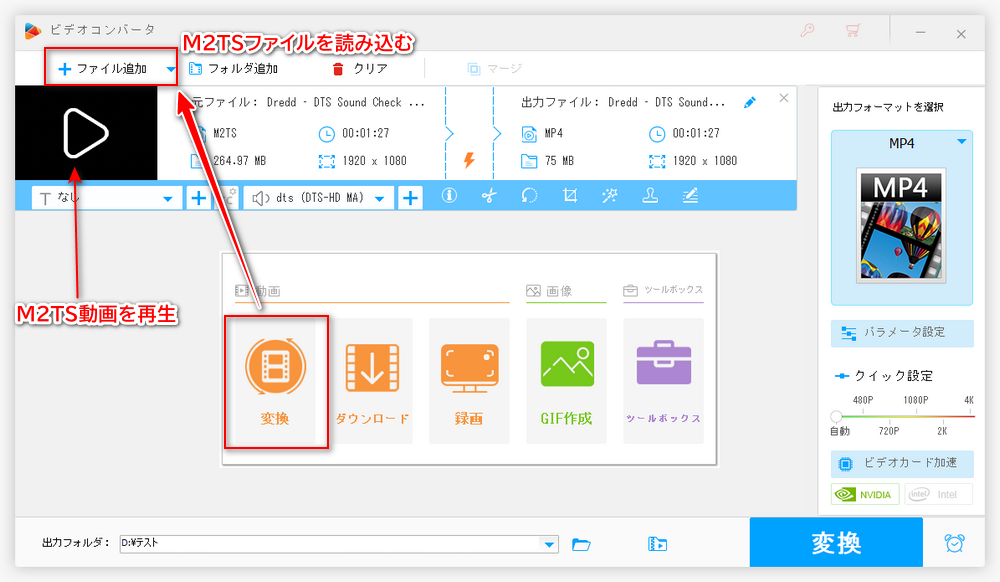
M2TS変換ソフトの右側で、「出力フォーマットを選択」の下にあるフォーマットアイコンを押して出力フォーマットリストを呼び出します。「動画」のカテゴリでMP4、WMVなどWindows10プレイヤーが対応する形式を選択します。
ファイル形式を変換したくないなら、出力フォーマットで「M2TS」を指定すればいいです。このソフトにプリセットされているM2TSファイルはデフォルトでH264に対応しております。
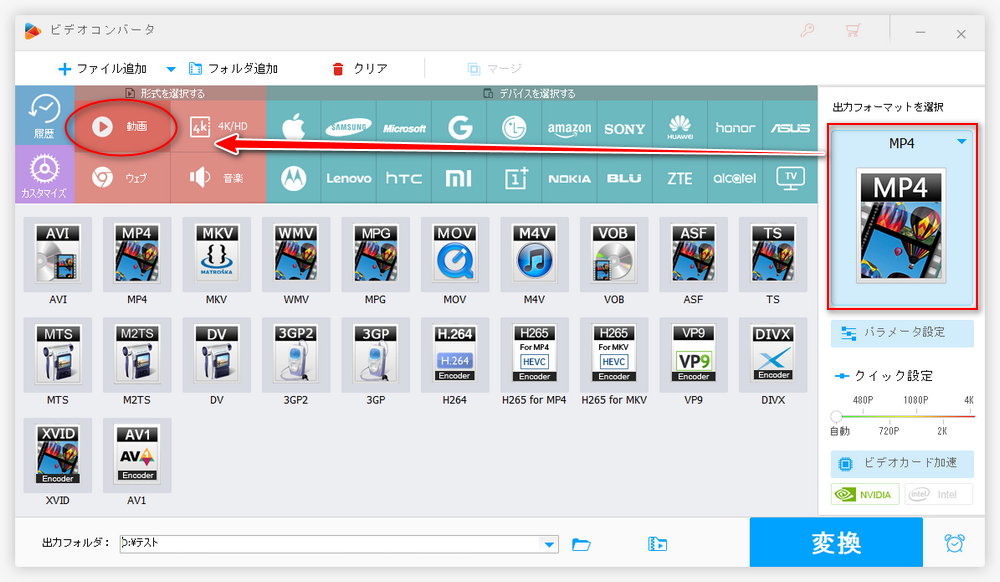
出力フォーマットを選択したら、変換インターフェイスに戻り、下部の出力フォルダでファイルの保存先を設定します。そして、隣の「変換」をクリックしてM2TSファイルの形式を変換します。これで、変換後のファイルはWindows10で再生できるようになりました。
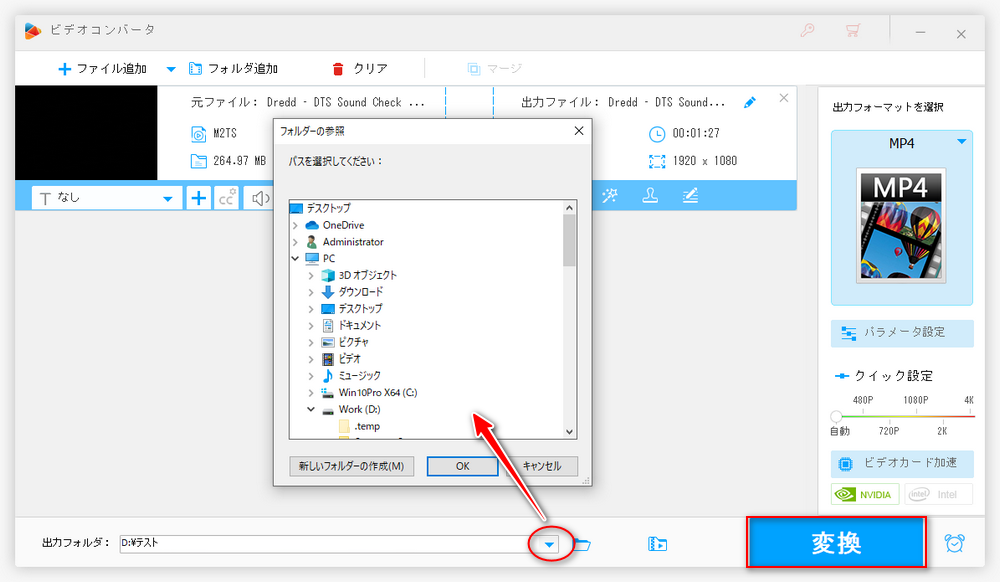
Windows10の標準搭載プレイヤー「Windows Media Player」または「映画&テレビ」がM2TSファイルを再生できない場合、M2TSの再生に対応するフリーソフトをインストールすることができます。VLC Media Playerはほぼすべての形式の動画・音楽を再生できる最強のメディアプレイヤーです。別途コーデックなどをインストールしなくても、VLCでM2TSファイルを正常に再生することができます。
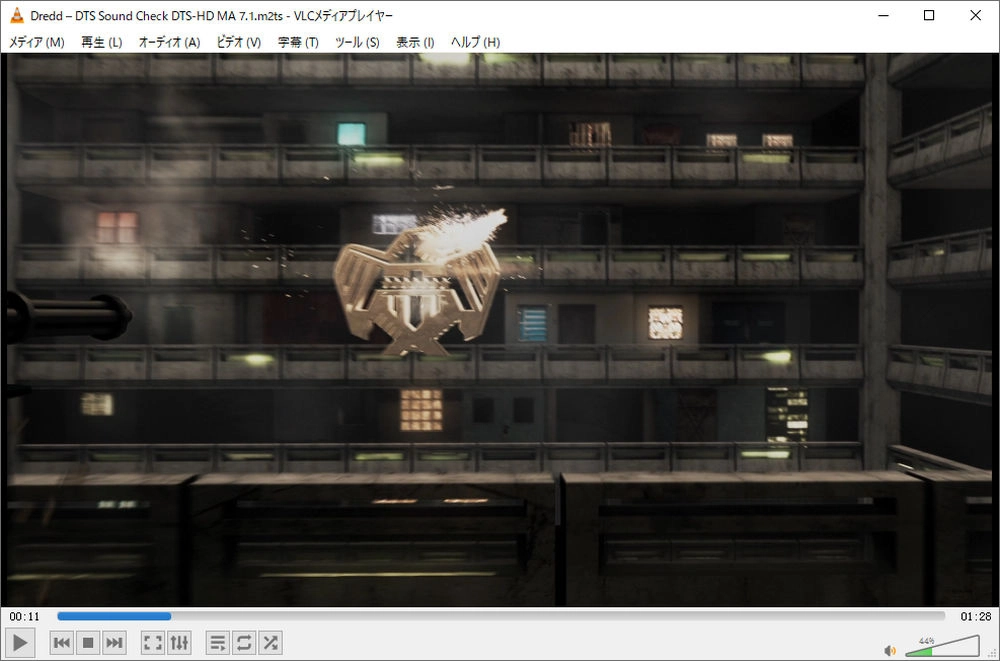
合わせて読みたい:M2TS再生フリーソフトおすすめ6選
コーデックがないためWindows10でM2TS動画を再生できないなら、M2TSファイルの再生コーデックをインストールすればいいです。個別のコーデックをインストールするより、コーデックバック(各種ビデオ・オーディオコーデックの集合)をインストールすることがおすすめです。
K-Lite Codec Packには、様々なビデオコーデック・オーディオコーデックなどが含まれております。これをインストールすれば、M2TSを含むほとんどの動画・音楽ファイルをWindows10メディアプレイヤーで再生できるようになります。
コーデックバックについては、おすすめコーデックパックと簡単ダウンロード&導入ガイドをご参考ください。
以上、Windows10でM2TSファイルが再生できない場合の解決策です。お役に立てれば幸いです。
M2TSが再生できない問題を解決するため、WonderFox HD Video Converter Factory ProでM2TSを他の互換性の高い形式(MP4、WMV、MPGなど)に変換できます。さらに、M2TS動画をダウンロード、M2TSファイルを圧縮、M2TSを編集することもサポートしています。

WonderFox HD Video Converter Factory Pro
ほぼすべての動画・音楽ファイルを500+のフォーマットに変換できるプロの動画変換ソフトです。それ以外、YouTube、TVerなど1000+サイトから動画と音楽をダウンロードできます。さらに、スクリーンレコード、GIF作成、着メロ作成などの機能も搭載されています。
WonderFox Softプライバシーポリシー | Copyright © 2009-2025 WonderFox Soft, Inc. All Rights Reserved.